Trucos para cerrar un programa en Mac cuando se queda colgado o no responde
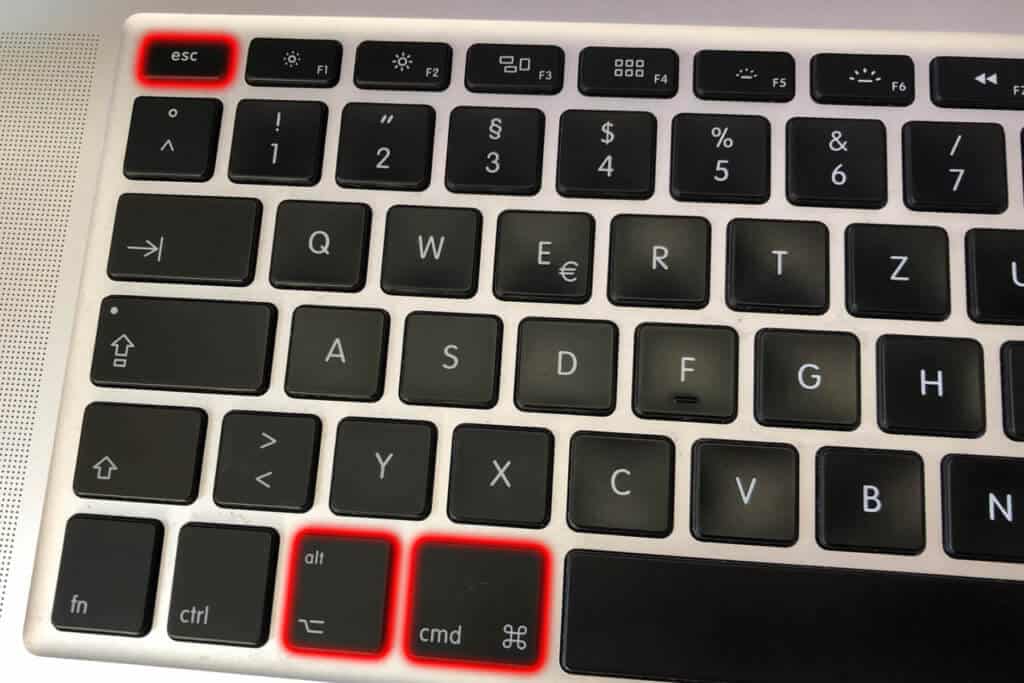
Si eres usuario de Mac, es probable que alguna vez te hayas encontrado con programas que se quedan colgados y no responden a tus órdenes. Este problema puede ser muy frustrante, especialmente si estás trabajando en un proyecto importante o si el programa en cuestión es esencial para tu trabajo. En este artículo, te mostraremos las posibles causas de este problema y te daremos algunos consejos para solucionarlo.
¿Por qué se queda colgado un programa en Mac?
1. Fallo del sistema operativo
A veces, un programa puede quedar colgado debido a un fallo del sistema operativo. Esto puede ocurrir si hay algún problema con el software o hardware de tu Mac. Si este es el caso, es mejor contactar al soporte técnico de Apple para que te ayuden a solucionar el problema.
2. Problemas de compatibilidad
Otra causa común por la cual un programa puede quedar colgado es la falta de compatibilidad con el sistema operativo o con otros programas que estés utilizando. Si este es el caso, es posible que debas actualizar el software o buscar alternativas que sean compatibles con tu Mac.
3. Fallos en el software
Finalmente, es posible que el programa en cuestión tenga algún problema de software, lo que puede causar que se quede colgado o no responda. En este caso, es importante asegurarse de tener la versión más actualizada del software o buscar alternativas para solucionar el problema.
¿Qué hacer cuando un programa se queda colgado en Mac?
1. Forzar el cierre del programa
Si un programa se queda colgado en Mac, la primera opción es forzar su cierre. Para hacer esto, debes presionar las teclas «cmd» + «alt» + «esc» al mismo tiempo. Esto abrirá una ventana que te permitirá seleccionar el programa que deseas cerrar.
2. Utilizar el Monitor de Actividad
Otra opción es utilizar el Monitor de Actividad de Mac. Este programa te permite ver todos los procesos que se están ejecutando en tu Mac, incluyendo los programas que se han quedado colgados. Para abrir el Monitor de Actividad, debes ir a «Aplicaciones» -> «Utilidades» -> «Monitor de Actividad».
3. Reiniciar el equipo
Si ninguna de las opciones anteriores funciona, es posible que debas reiniciar tu Mac. Para hacer esto, debes presionar el botón de encendido y mantenerlo presionado hasta que el equipo se apague. Luego, puedes volver a encender tu Mac y esperar a que se reinicie.
Cómo evitar que un programa se quede colgado en Mac
1. Actualizar el sistema operativo
Una de las mejores formas de evitar que un programa se quede colgado en Mac es asegurarte de tener la última versión del sistema operativo. Las actualizaciones del sistema operativo suelen incluir mejoras de rendimiento y correcciones de errores que pueden solucionar problemas como este.
2. Instalar actualizaciones de software
Además de actualizar el sistema operativo, es importante asegurarte de tener la última versión de los programas que utilizas con regularidad. Las actualizaciones de software suelen incluir correcciones de errores y mejoras de rendimiento que pueden reducir la probabilidad de que los programas se queden colgados.
3. Verificar la compatibilidad del software
Antes de instalar un programa en tu Mac, es importante verificar que sea compatible con tu sistema operativo y con otros programas que estés utilizando. Si tienes dudas sobre la compatibilidad de un programa, puedes buscar información en la página del fabricante o en foros especializados.
Conclusión
Cuando un programa se queda colgado en Mac, hay varias opciones que puedes probar para solucionar el problema. Ya sea forzando el cierre del programa, utilizando el Monitor de Actividad o reiniciando tu Mac, es importante tener en cuenta las posibles causas del problema y cómo prevenirlo en el futuro.
Preguntas frecuentes
1. ¿Qué es el Monitor de Actividad y cómo se utiliza?
El Monitor de Actividad de Mac es una herramienta que te permite ver todos los procesos que se están ejecutando en tu Mac, incluyendo los programas que se han quedado colgados. Para abrir el Monitor de Actividad, debes ir a «Aplicaciones» -> «Utilidades» -> «Monitor de Actividad».
2. ¿Cómo forzar el cierre de un programa en Mac?
Para forzar el cierre de un programa en Mac, debes presionar las teclas «cmd» + «alt» + «esc» al mismo tiempo. Esto abrirá una ventana que te permitirá seleccionar el programa que deseas cerrar.
3. ¿Es recomendable reiniciar el equipo si un programa se queda colgado?
Si ninguna de las opciones anteriores funciona, es posible que debas reiniciar tu Mac. Para hacer esto, debes presionar el botón de encendido y mantenerlo presionado hasta que el equipo se apague. Luego, puedes volver a encender tu Mac y esperar a que se reinicie.
4. ¿Cómo puedo verificar la compatibilidad de un software antes de instalarlo en Mac?
Antes de instalar un programa en tu Mac, es importante verificar que sea compatible con tu sistema operativo y con otros programas que estés utilizando. Si tienes dudas sobre la compatibilidad de un programa, puedes buscar información en la página del fabricante o en foros especializados.

